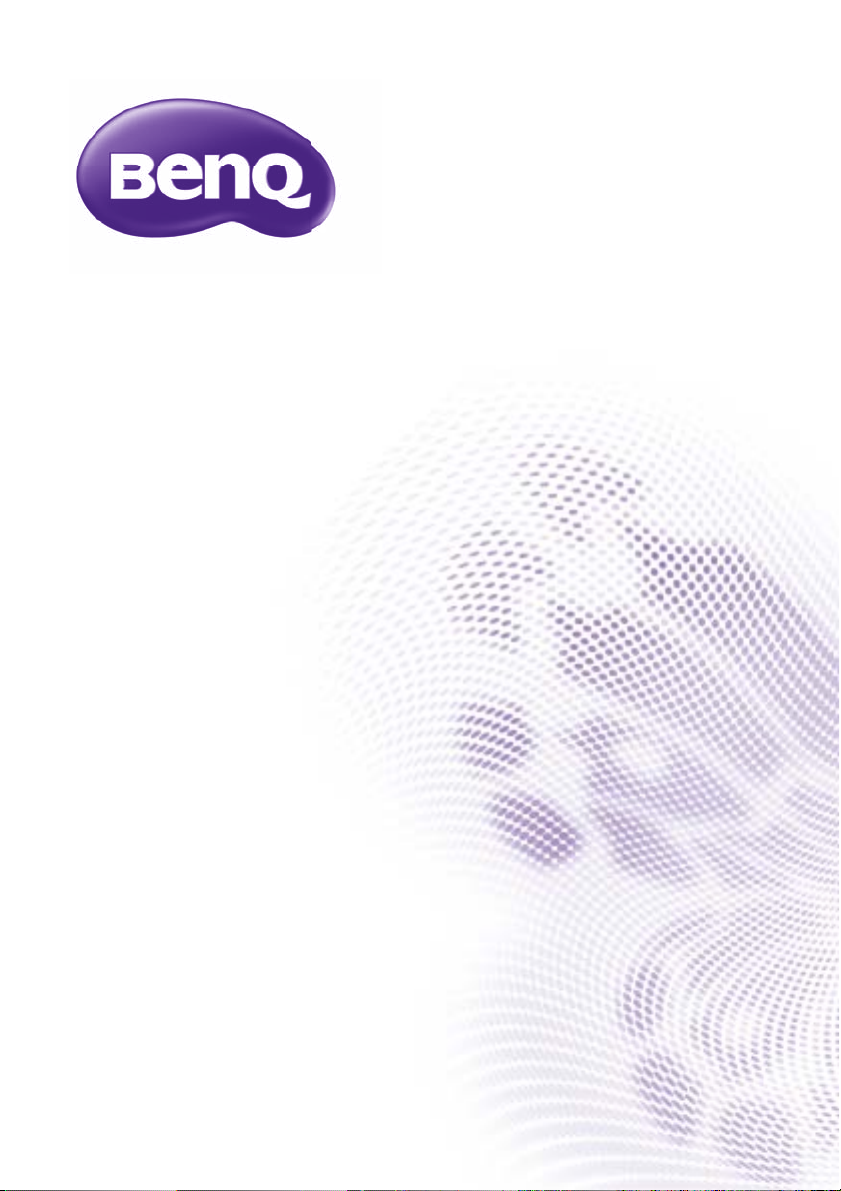
Gebruikershandleiding van PointWrite
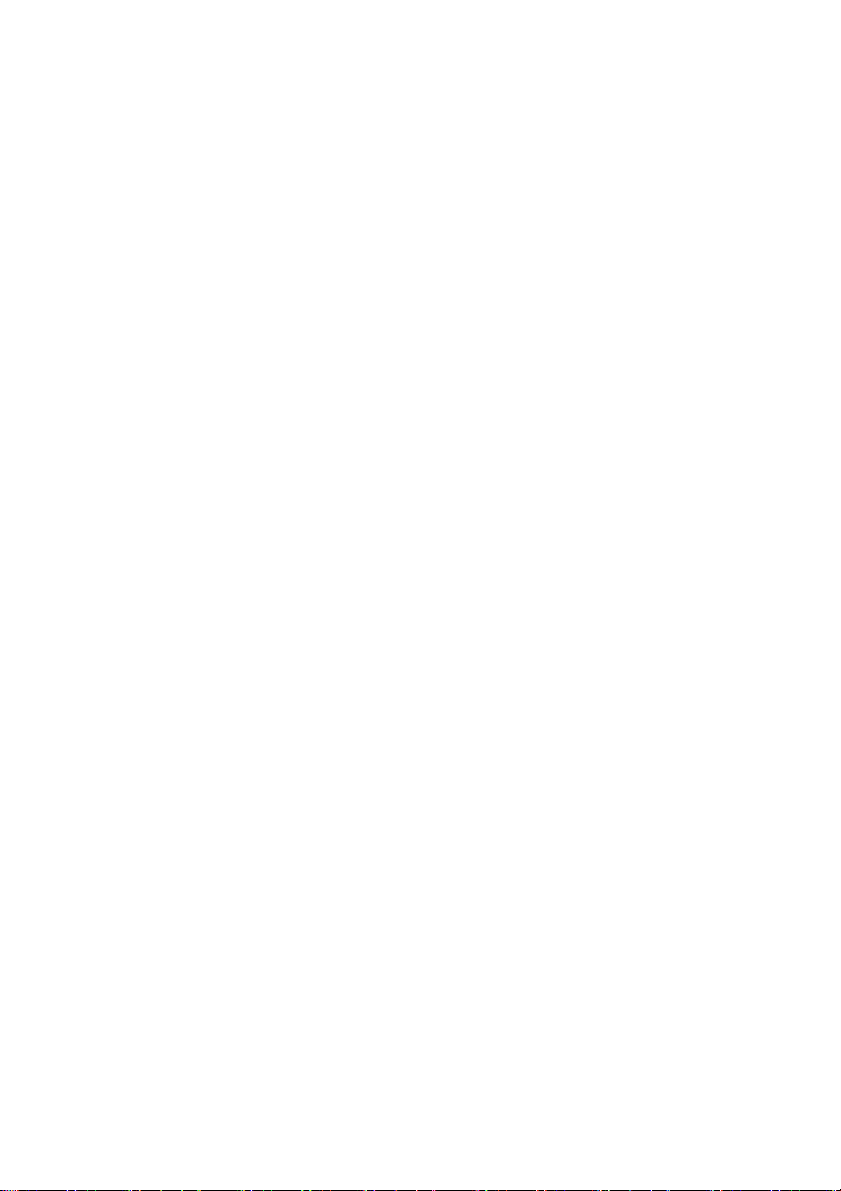
Inhoud
Inhoud van de verpakking.. 3
De opstelling
voorbereiden........................ 4
Omgevingsomstandigheden ....................4
Instructies voor het oppervlakte...........5
Camera-installatie op de
projector................................ 7
Over de PointWrite-pen ... 8
De batterijen plaatsen.............................. 8
De penpunt vervangen.............................8
Installatie van het
stuurprogramma .................. 9
Het stuurprogramma is geïnstalleerd.10
PointWrite uitvoeren.............................11
De interactieve functie
starten .................................. 12
Configuratie-instelling ............................12
Uitlijningsinstructies ...............................13
PointWrite Calibration (PointWrite
Ijken) ..........................................................14
Het ijken is voltooid .........15
Specificaties......................... 16
Inhoud2
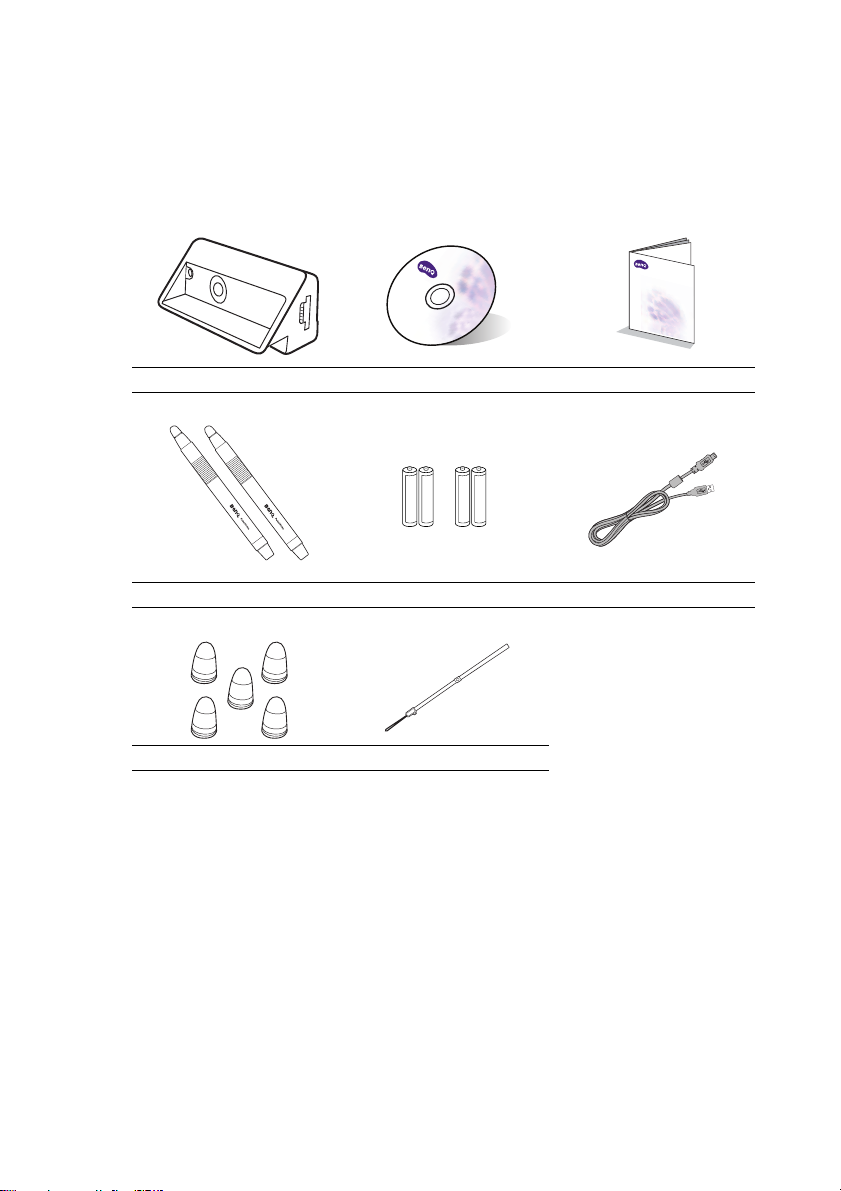
Inhoud van de verpakking
PointWrite is een ingebouwd interactief whiteboard in de projector. De correcte
omgangswijze met PointWrite geschiedt met onderstaande standaard accessoires en de
instructies in deze handleiding.
123
Digital Projector
Quick Start Guide
PointWrite Installatie-cd Snelgids
456
Twee PointWrite-pennen Twee paar batterijen Mini-usb-kabel
78
Extra penpunten Polsriem
1. PointWrite: Interactieve whiteboardsensor.
2. Installatie-cd: De cd bevat het stuurprogramma van PointWrite, de QWrite-software
en de gebruikershandleiding.
3. Snelstartgids: Een korte handleiding van PointWrite.
4. Twee PointWrite-pennen: Een PointWrite-pen is een pentype draadloze muis.
Voordat u de pen gebruikt, plaatst u de batterijen in de pen.
5. Batterijen: Batterijen van AAA-formaat.
6. Mini-usb-kabel: Sluit de PointWrite aan op de pc.
7. Extra penpunten
8. Polsriem
Inhoud van de verpakking 3
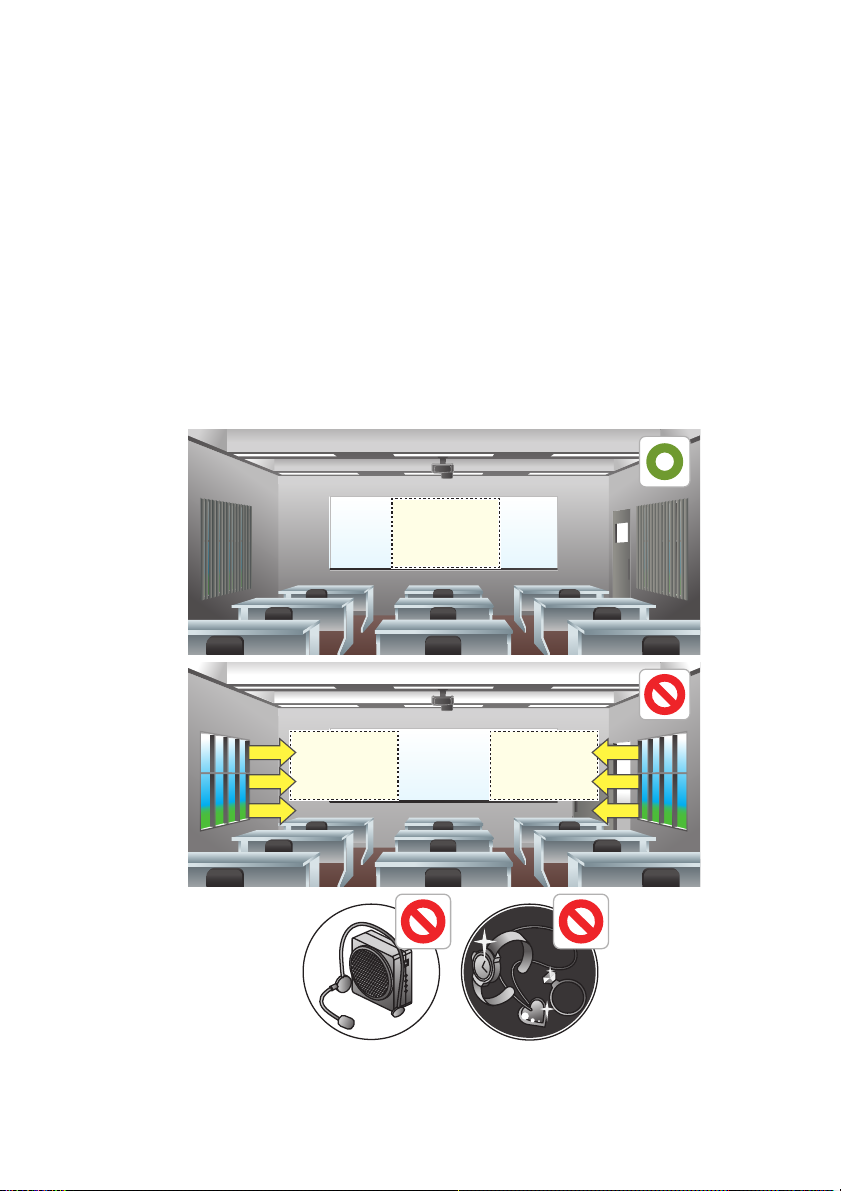
De opstelling voorbereiden
Aanraakgebied
Aanraakgebied
Aanraakgebied
Omgevingsomstandigheden
Een BenQ-projector met schaalbare interactieve functionaliteit transformeert elk plat
oppervlak in een virtueel interactief whiteboard.
Volg deze richtlijnen voor optimale interactieve schrijfkwaliteit:
1. Sluit de gordijnen.
2. Kies een projectiegebied uit de buurt van direct zonlicht om storing van het schrijven
tegen te gaan.
3. Houd infraroodapparatuur, zoals infraroodmicrofoons, uit de buurt van de voorkant
van het scherm om storing tegen te gaan.
4. Verwijder accessoires, zoalshorloges of kettingen met een spiegelend oppervlakte
om storing tegen te gaan.
De opstelling voorbereiden4
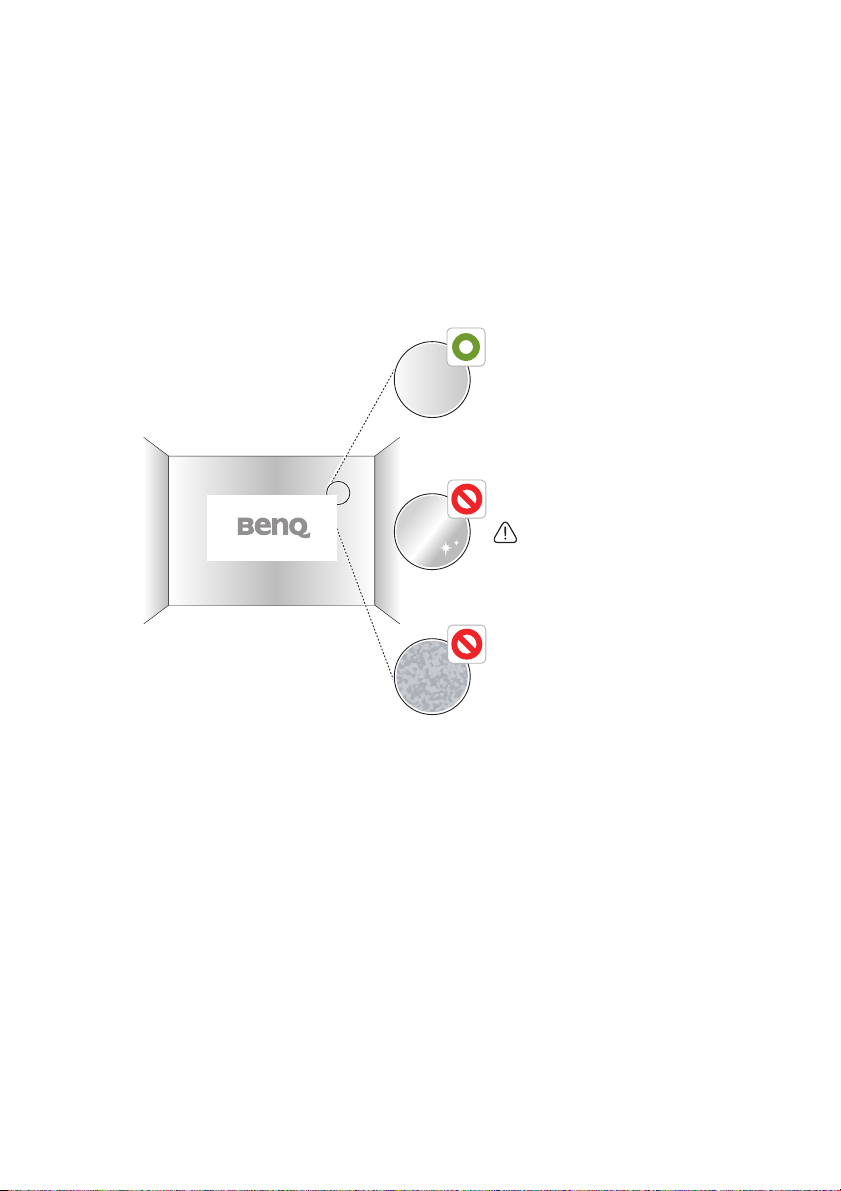
Instructies voor het oppervlakte
Halfglanzend oppervlakte
Glanzend oppervlakte
Een glanzend oppervlakte
verhoogt de externe
lichtintensiteit en het optreden
van storing.
Oneffen oppervlakte
of met uitstekende voorwerpen
op het oppervlakte.
Een optimale interactiekwaliteit is afhankelijk van de toestand van het gekozen
oppervlakte. Het is belangrijk een plat en niet-spiegelend oppervlakte te kiezen voor goede
schrijfprestaties.
Een muuroppervlakte kiezen
• Kies een muur die recht en plat is, zonder uitstekende voorwerpen.
• Projecteer op een glad, halfglanzend geverfd oppervlakte om schitteringen van de
projector te verminderen, om optimale aanraakkwaliteit te bereiken en slijten van de
penpunt te beperken.
De opstelling voorbereiden 5

Een bordoppervlakte kiezen
Bevestig een mat whiteboard aan de muur als u op een muur met veel structuur wilt
projecteren. Een mat whiteboard is een plat oppervlakte dat prima met de interactieve
projector functioneert, zodat u soepel met digitale inkt schrijft.
Instructies voor een bordoppervlakte
Voor optimale interactiekwaliteit neemt u de volgende factoren in acht als u een bord kiest
om op te projecteren.
• De bordoppervlakte moet halfglanzend of mat zijn.
• Een glanzend bord met een spiegelende oppervlakte wordt niet aanbevolen, omdat het
oppervlakte de intensiteit van het externe licht verhoogt en omdat onverwachte
storing kan optreden.
Pas op: Gebruikt u toch een glanzend bord, wordt aangeraden dat u de projectiefilm
gebruikt om het oppervlakte bedekken voor een betere interactiekwaliteit.
Vergelijking van het bordoppervlakte
Oppervlakte Bordmateriaal Prestaties
Halfglanzend/mat
Beste!
Mat whiteboard
Glanzend
•Algemeen whiteboard
•Met gegalvaniseerd staal
•Met een kerkamisch stalen paneel
De opstelling voorbereiden6
Het oppervlakte eliminieert
spiegelingen.
Riskant!
Tijdens het schrijven kan
storing optreden.

Camera-installatie op de projector
Een PointWrite-camera is beschikbaar voor geselecteerde BenQ-projectors.
Zorg dat de PointWrite-camera correct wordt geplaatst voordat u de interactieve functie
gebruikt.
1
Gebruik de usb-kabel
mini-B-stekker in de projector en steek de usb type-A-stekker in de pc.
om de projector op een pc aan te sluiten. Steek de usb
1.
Een usb-kabel van 5 meter is bijgesloten. Gebruik een usb-repeaterkabel als u meer
lengte nodig hebt.
Camera-installatie op de projector 7

Over de PointWrite-pen
De PointWrite-pen kan de volgende 4 handelingen uitvoeren:
Klikken: Raak een pictogram of een menu op het scherm aan.
Dubbelklikken: Raak een pictogram of een menu op het scherm tweemaal aan.
Klikken met rechter muisknop: Raak een pictogram of menu minstens
1,5 seconde aan.
Ver sl ep en : Raak een object op het scherm aan en versleep het.
De batterijen plaatsen
Pas op: Zorg dat u de polariteiten van de batterijen correct richt als u de batterijen in de
PointWrite-pen plaatst.
De penpunt vervangen
1. De penpunt verwijderen
Houd de punt van de pen vast. Schud en trek de punt uit de pen.
2. De penpunt plaatsen
Druk de penpunt voorzicht en niet abrubt vast.
Over de PointWrite-pen8

Installatie van het stuurprogramma
Verbreek tijdens de installatie de
verbinding van de usb-kabel met
de pc.
Gebruik het PointWrite-stuurprogramma op de cd om de interactieve functie met de
PointWrite-pen te activeren.
Installatie van het stuurprogramma 9

Het stuurprogramma is geïnstalleerd
• Het pictogram van PointWrite wordt op het bureaublad geplaatst.
• De installatiemap wordt in de map C: gemaakt.
• Als PointWrite
systeemvak.
• Klik op het PointWrite-pictogram in het systeemvak en een snelmenu verschijnt.
2
wordt uitgevoerd, verschijnt het PointWrite-pictogram in het
2.
Als PointWrite voor het eerst wordt gebruikt, verschijnt het configuratievenster op het
bureaublad om PointWrite in te stellen.
Installatie van het stuurprogramma10

PointWrite snelmenu
1
2
3
4
5
6
7
PointWrite versiegegevens
PointWrite uitvoeren
Nadat u op het PointWrite-pictogram op het bureaublad dubbelklikt, wordt
PointWrite gestart en verschijnt het PointWrite-pictogram in het systeemvak.
Klik met de rechtermuisknop op het PointWrite-pictogram in het systeemvak om een
snelmenu te openen.
1. Configuration (Configuratie): Kies dit als u de installatiepositie van de projector
wilt wijzigen. Klik op dit menu en volg de stappen van pagina 12 om de taal te
wijzigen.
2. Alignment View (Uitlijning): Zie "Uitlijningsinstructies" op pagina 13 voor details.
3. Auto Calibration (Automatisch ijken): Als u tijdens het gebruik van PointWrite
merkt dat de nauwkeurigheid niet voldoende is, voert u de auto calibration
(automatisch ijken) opnieuw uit.
4. Manual Calibration (Handmatig ijken): Als u tijdens het gebruik van PointWrite
merkt dat de nauwkeurigheid niet voldoende is, of als auto calibration (automatisch
ijken) mislukt, voert u manual calibration (handmatig ijken) uit.
5. Virtual Keyboard (Virtueel toetsenbord): Als u tekst moet invoeren, klikt u op
"Virtual Keyboard" (Virtueel toetsenbord) en op het scherm verschijnt een
toetsenbord.
6. Run QWrite (QWrite uitvoeren): Kies dit als u "QWrite" wilt starten.
7. About PointWrite (Over PointWrite): In dit menu vindt u versiegegevens van
PointWrite. Klik op dit menu en versiegegevens verschijnen.
Installatie van het stuurprogramma 11

De interactieve functie starten
1
2
3
4
De PointWrite configuration (PointWrite-configuratie) moet correct worden ingesteld om
PointWrite te kunnen gebruiken. Met het Configuratie-instellingsvenster stelt u
PointWrite correct in.
Configuratie-instelling
1. PointWrite configuration (PointWrite-configuratie): Kies het PointWrite-
type dat u gebruikt.
2. PointWrite Language (PointWrite-taal): De standaardtaal is dezelfde als de taal
van het besturingssysteem. Als u de taal wilt wijzigen, klikt u op om de
taallijst te openen. Nadat de gewenste taal is geselecteerd, sluit u
PointWrite en start u PointWrite opnieuw.
3. PointWrite Option (PointWrite-optie):
• Program auto run (programma automatisch uitvoeren): Klik op dit
item als u wilt dat PointWrite automatisch wordt gestart als Windows wordt
gestart.
• Ceiling Mount Mode (Plafondmontagemodus): Klik op dit item als de
projector aan het plafond wordt bevestigd. Klik niet op dit item als de
projector op een tafel wordt geplaatst.
• Rear Screen Mode (Schermachterzijdemodus): Klik op dit item als de
projector op de achterzijde van een scherm wordt gericht.
De interactieve functie starten12

4. Information (Informatie): Toont de versie van het stuurprogramma en de
• Probleem aan
rechterzijde
• Probleem aan
bovenzijde
• Probleem aan
linkerzijde
firmware van de camera.
Uitlijningsinstructies
Uitlijning
De functie PointWrite Alignment (PointWrite Uitlijning) stelt de houding van PointWrite
op het scherm in.
Alignment View (Uitlijning): Als u op "Alignment View" (Uitlijning) klikt, wordt het
beeld weergegeven in het uitlijningsvak.
Als het schermbeeld niet in het midden staat, mislukt de ijking. Zorg dat de PointWritemodule correct op de projector is bevestigd.
De interactieve functie starten 13

PointWrite Calibration (PointWrite Ijken)
PointWrite biedt twee ijkmethodes: auto calibration (automatisch ijken) en manual
calibration (handmatig ijken).
Auto calibration (Automatisch ijken): klik op en het ijken wordt
automatisch uitgevoerd.
Als u deze methode kiest, wordt een wit beeld met een patroon op het scherm
weergegeven.
Manual calibration (Handmatig ijken): Klik op en het ijkvenster wordt op
het scherm geprojecteerd.
Klik met de PointWrite-pen in het midden van de ijkcursor zodra deze verschijnt.
Daarna verschijnt de volgende cursor. Herhaal dit proces tot de laatste ijkcursor verschijnt.
Pas op: In sommige omstandigheden mislukt het automatisch ijken of is de
nauwkeurigheid laag. Mocht dit gebeuren, voert u de ijking handmatig uit.
De interactieve functie starten14

Het ijken is voltooid
Als het ijken is voltooid, kunt u de PointWrite-pen als een muis gebruiken of de QWritesoftware starten om te schrijven en te annoteren.
Het ijken is voltooid 15

Specificaties
Item Beschrijving
PointWrite
Modelnaam PW20U
Technologie Beeldverwerkingstechnologie
Vernieuwingsfrequentie 60 Hz
Responstijd Max. 0,016 sec
Automatisch ijken Ja
Ijknauwkeurigheid
Gebruiksafstand Volg de specificaties van de projector
Meerdere gebruikers 4 pennen simultaan
Meerdere eenheden 2 eenheden
PC-verbinding Mini-usb
Energiebron PC-usb
Max. usb-kabellengte 15 m (5 m usb-kabel + repeater)
Ondersteunde besturingssystemen
Opslagtemperatuur -20°C ~ 60°C
Gebruikstemperatuur 5°C ~ 40°C
Afmetingen 93 mm x 38,7 mm x 44 mm
Gewicht 50 g
Compatibel model
PointWrite-pen
Energie AAA batterij*2
Lengte 176 mm
Diameter 15 mm
Gewicht 35 g
Kleur Wit
a.
De nauwkeurigheid van automatisch ijken is afhankelijk van de omgeving.
a
Max +/-2 pixel
Windows: WinXP, Vista, 7, 8, 10
Mac: Snow Leopard of later
Geselecteerde BenQ Ultra short-throw modellen
(Throw-ratio 0,23 ~ 0,3)
Specificaties16
